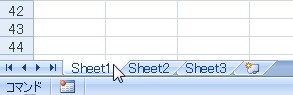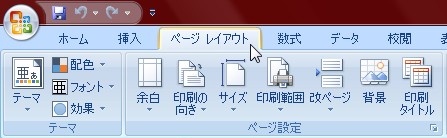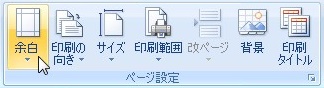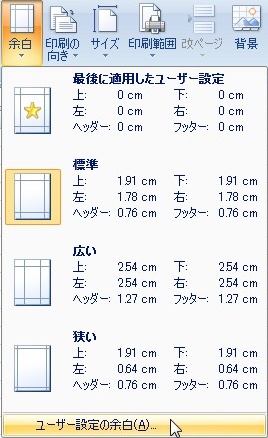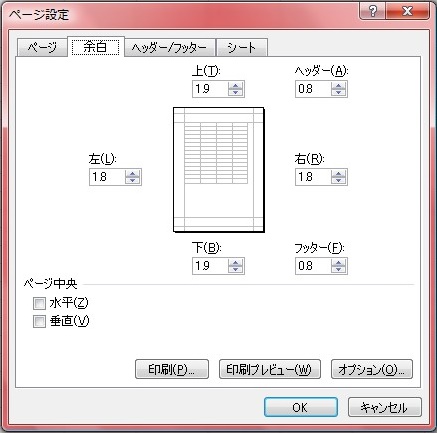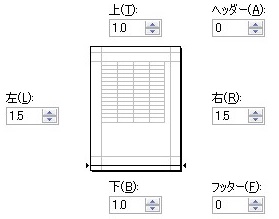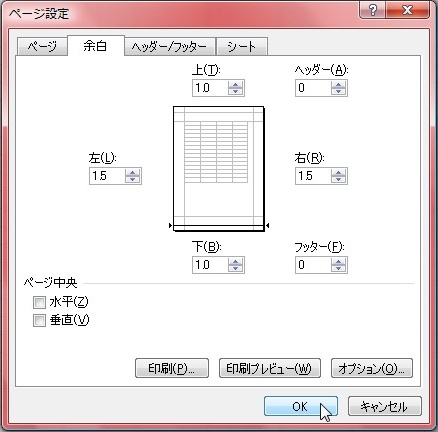【エクセル2007】用紙に印刷される余白を調整するには?
そのような場合は、「余白」機能を
用いれば解決することができます。
しかし、
『どうしたら用紙に印刷される
余白を調整することができるの?』
と悩んでいる人も多いでしょう。
そこで今回は、
「用紙に印刷される余白を調整する設定方法」
について紹介します。
この記事の目次
用紙に印刷される余白を調整する設定方法
それでは始めていきましょう。
余白を調整する「シート」をクリックする
はじめに余白を調整するシートを
クリックしましょう。
「ページレイアウト」タブをクリックして移動する
余白を調整するシートをクリック
したら「ページレイアウト」タブを
クリックして移動します。
「ページ設定」グループの「余白」ボタンをクリックする
「ページレイアウト」タブへ移動したら
「ページ設定」グループにある「余白」
ボタンをクリックしましょう。
一覧から「ユーザー設定の余白」をクリックして確定する
「余白」ボタンをクリックしたら
「余白」機能の一覧が出てきます。
その出てきた一覧の中から
「ユーザー設定の余白」を
クリックしてください。
入力ボックスの数値を変更して余白を調整する
「ユーザー設定の余白」をクリックしたら
「ページ設定」ウィンドウが出てきます。
そのウィンドウの中にある
「上/下/左/右/ヘッダー/フッダー」欄の
入力ボックスの数値を変えましょう。
「ページ設定」ウィンドウの「OK」ボタンをクリックして確定する
入力ボックスの数値を変更したら
「ページ設定」ウィンドウの「OK」
ボタンをクリックしてください。
そうすると、用紙に印刷される余白を
調整することができます。
まとめ
- 余白を調整する「シート」をクリックする
- 「ページレイアウト」タブをクリックして移動する
- 「ページ設定」グループの「余白」ボタンをクリックする
- 一覧から「ユーザー設定の余白」をクリックして確定する
- 入力ボックスの数値を変更して余白を調整する
- 「ページ設定」ウィンドウの「OK」ボタンをクリックして確定する
お疲れ様でした。
用紙に印刷される余白を調整することは
できましたでしょうか?
今回ご紹介した機能を用いれば用紙に
印刷される余白を調整することが
できます。
あなたのお仕事が、手を止めることなく
進められることを心より応援しております。